Traceroute er et veldig nyttig verktøy som brukes til å spore banen som en pakke tar for å nå et mål i et nettverk. Det kan også fungere som et verktøy for å rapportere overbelastning i nettverket.
I dagens artikkel vil vi diskutere forskjellige eksempler som vil demonstrere bruken av Traceroute på Linux Mint 20.
Eksempler på å gjøre en traceroute på Linux Mint 20
For å gjøre en Traceroute i Linux Mint 20, må du først installere Traceroute-verktøyet med følgende kommando:
sudo apt installer traceroute -y
Når dette verktøyet er installert på Linux Mint 20-systemet, vises disse meldingene på terminalen:
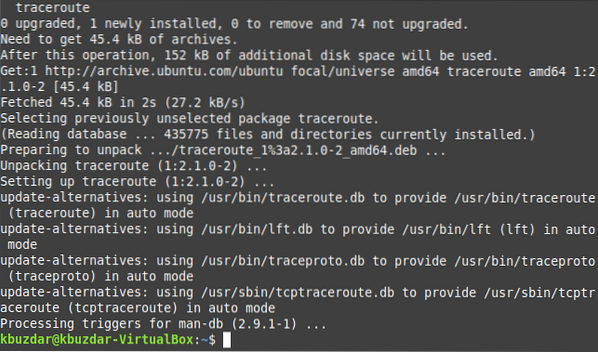
Nå når Traceroute-verktøyet er installert, kan du utføre følgende eksempler ved å bruke dette verktøyet i Linux Mint 20.
Eksempel 1: Enkel bruk av Traceroute Command
Traceroute-kommandoen kan brukes til å liste opp antall hopp mellom kilden din til et spesifisert mål. Alt du trenger å gjøre er å kjøre denne kommandoen på den måten som er vist nedenfor:
traceroute DestinationURLHer må du erstatte DestinationURL med den nøyaktige URL-en til webserveren du vil nå. For denne saken ønsket vi å nå google.com, som vist i følgende bilde:

Når du kjører denne kommandoen, vil den fortelle deg antall humle som du får tilgang til når du når denne destinasjonen. I vårt tilfelle er tallet 30, som vist på bildet nedenfor:

Når den spesifiserte humltellingen er fullført, avsluttes også Traceroute, som vist på følgende bilde:
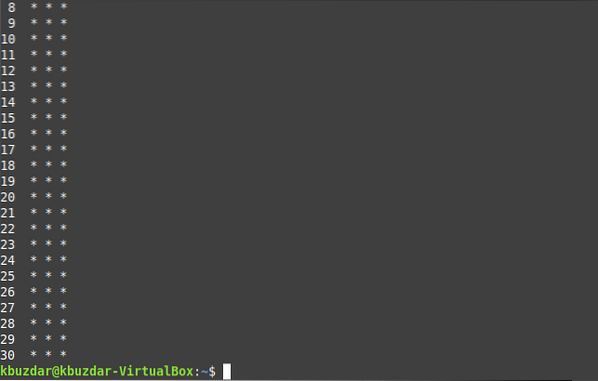
Eksempel 2: En liten variasjon av eksemplet ovenfor
Eksemplet vist ovenfor kan modifiseres litt på den måten som er vist nedenfor:
traceroute DestinationIPHer må du erstatte DestinationIP med den nøyaktige IP-adressen til webserveren du vil nå. Vi ønsket å nå 8.8.8.8, som er IP-adressen til google.com, som vist i følgende bilde:

Igjen, denne kommandoen vil fortelle deg antall humle som du får tilgang til når du når denne destinasjonen. I vårt tilfelle er tallet 30, som vist på bildet nedenfor:

Når den spesifiserte humltellingen er fullført, avsluttes også Traceroute, som vist på følgende bilde:
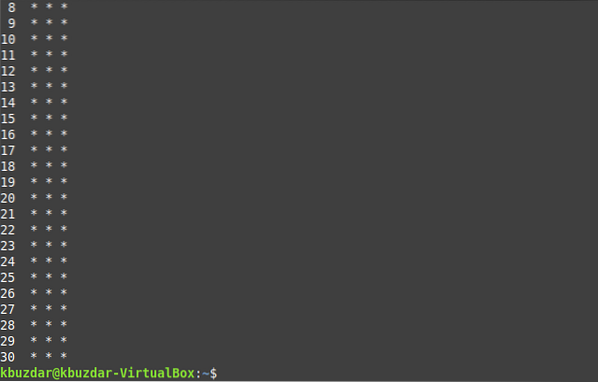
Eksempel 3: Begrensning av antall humler for å nå en destinasjon
Standard antall humler for å nå et mål er 30. Du kan imidlertid redusere dette tallet slik at Traceroute kan fullføre så snart det angitte antallet humle er nådd. Du kan gjøre dette med kommandoen vist nedenfor:
traceroute -m HopCount DestinationURLHer må du erstatte DestinationURL med den nøyaktige URL-en til webserveren du vil nå, og HopCount med antall humle du vil krysse. Vi ønsket å nå google.com, og antall humle er 10, som vist på følgende bilde:

Nå vil du legge merke til at denne kommandoen viser det maksimale humltallet som 10, som vist på bildet nedenfor:

Når de ti humlene er krysset, avsluttes Traceroute, som vist på følgende bilde:
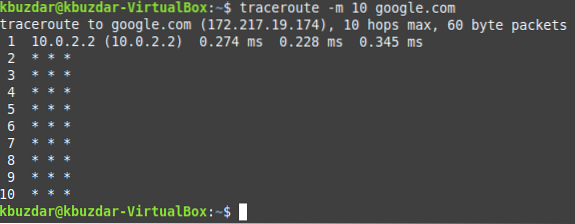
Eksempel 4: Stopp å løse IP-adressene til domenenavn under Traceroute
Du kan til og med slutte å løse IP-adressene til domenenavn under Traceroute med kommandoen vist nedenfor:
traceroute -n DestinationURLHer må du erstatte DestinationURL med den nøyaktige URL-en til webserveren du vil nå. Vi ønsket å nå google.com, som vist i følgende bilde:

Når du kjører denne kommandoen, vil den fortelle deg antall humle som du får tilgang til når du når denne destinasjonen. I vårt tilfelle er tallet 30, som vist på bildet nedenfor:

Når den spesifiserte humletellingen er fullført, avsluttes Traceroute, som vist i følgende bilde:
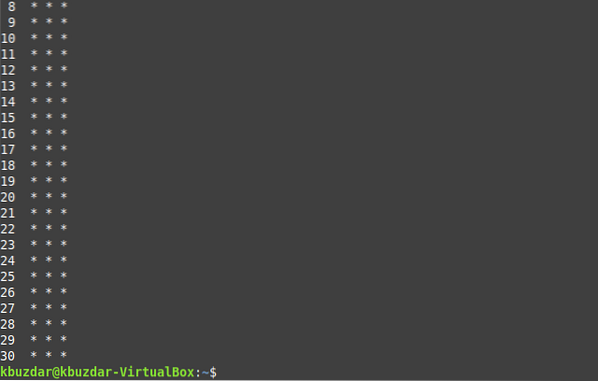
Eksempel nr. 5: Angi tidsgrense for traceroute
Standard tidsavbruddsverdi som Traceroute venter på å motta svar fra humle er 5 sekunder. Du kan øke eller redusere denne grensen på den måten som er vist nedenfor:
traceroute -w TimeoutLimit DestinationURLHer må du erstatte DestinationURL med den nøyaktige URL-en til webserveren du vil nå, og TimeoutLimit med en flytende punktverdi du ønsker. Vi ønsket å nå google.com, og TimeoutLimit er 3.0, som vist i følgende bilde:

Når du kjører denne kommandoen, vil den fortelle deg antall humle som du får tilgang til når du når denne destinasjonen. I vårt tilfelle er tallet 30, som vist på bildet nedenfor:

Når den spesifiserte humletellingen er fullført, avsluttes Traceroute, som vist i følgende bilde:
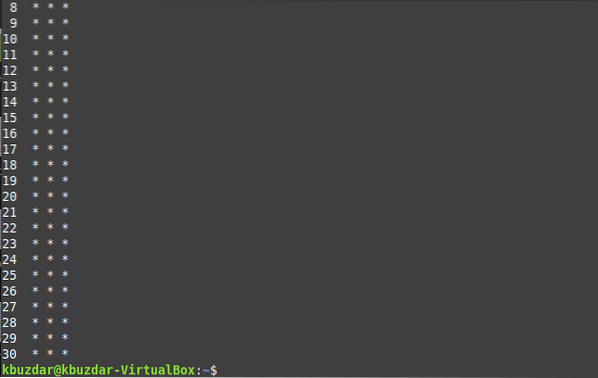
Konklusjon
For bruk av Traceroute i Linux Mint 20, kan du gå gjennom eksemplene som er delt med deg i denne artikkelen. De vil hjelpe deg mye med å forstå riktig bruk av dette verktøyet i Linux.
 Phenquestions
Phenquestions


